
ეტაპი 1: შექმნა ჩამტვირთავი ფლეშ დრაივი
იმისათვის, რომ აღადგინოს, სათანადოდ მომზადებული ფლეშ დრაივი იქნება საჭირო. მომზადება გულისხმობს Windows 7-ის გამოსახულების შესასვლელს, რომელიც თქვენ აპირებთ აღადგინოთ და ამ ოპერაციის შესაქმნელად ყველაზე მოსახერხებელი მეთოდები შეიძლება მოიძებნოს ქვემოთ მოცემულ ბმულზე.
დაწვრილებით: შექმნა ჩამტვირთავი Flash Drive Windows 7
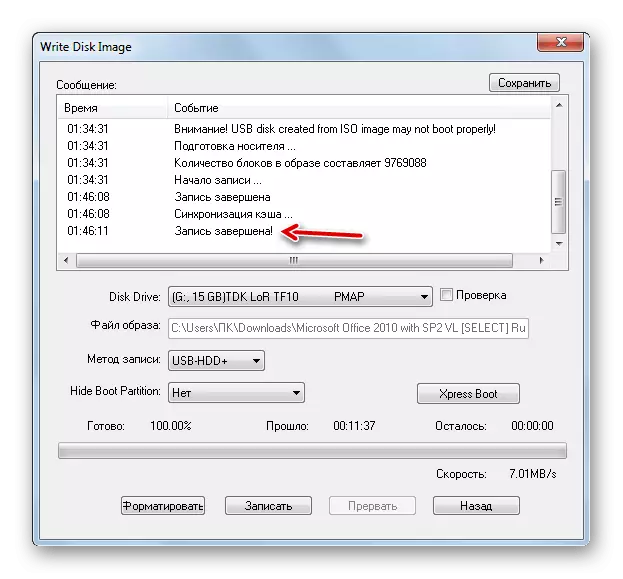
ეტაპი 2: BIOS- ში კავშირის გააქტიურება
მედიის შესრულება დამოკიდებულია BIOS- ში ჩამოთვლილ ჩატვირთვის ბრძანებით, ასე რომ, მანიპულაციების დაწყებამდე, თქვენ უნდა გაიგოთ მიმდინარე პარამეტრების სწავლა და საჭირო ფლეშ დრაივი.დაწვრილებით: კონფიგურაცია BIOS ჩამოტვირთოთ Flash Drive
ჩვენ ასევე გირჩევთ, შეამოწმოთ თუ არა USB პორტები დედაპლატზე აქტიური, რომელიც ასევე კონფიგურირებულია BIOS- ის მეშვეობით.
დაწვრილებით: ჩართეთ USB პორტები BIOS- ში
ეტაპი 3: რესტავრაცია
მას შემდეგ, რაც გადამზიდავი და კომპიუტერი სათანადოდ არის მომზადებული, შესაძლებელია პირდაპირ გადაადგილება Windovs 7. ამ პროცედურის ორი ვარიანტი ხელმისაწვდომია: "სისტემის აღდგენის" ან "ბრძანების" გამოყენებით.
მეთოდი 1: "სისტემის აღდგენა"
ყველაზე მოსახერხებელი მეთოდი არის სისტემური აღდგენის კომუნალური გამოყენება, რომელიც ავტომატურად იკავებს არსებულ OS- ს წარუმატებლობას და მათ შეასწორებს. გამოიყენეთ ეს მეთოდი, გააკეთეთ შემდეგი ნაბიჯები:
- დარწმუნდით, რომ USB ფლეშ დრაივი უკავშირდება სამიზნე კომპიუტერს, შემდეგ აწარმოებს მას. დატვირთვა უნდა დაიწყოს, როგორც ინსტალაციის Windows. უპირველეს ყოვლისა, თქვენ უნდა აირჩიოთ ინტერფეისის ენა - მიუთითეთ შესაბამისი (მაგალითად, "რუსული") და დააჭირეთ "შემდეგ".
- მომდევნო ფანჯარაში, დააჭირეთ "აღდგენის სისტემას" ბმულს.
- შემდეგი, აირჩიეთ თქვენი OS და დააჭირეთ "შემდეგი".
- დაველოდოთ პრობლემების მოგვარებას - თუ რაიმე გამოვლინდება, შესაბამისი ინფორმაცია გამოჩნდება, დააჭირეთ მასზე "აღდგენას" და დაველოდოთ პროცესს.
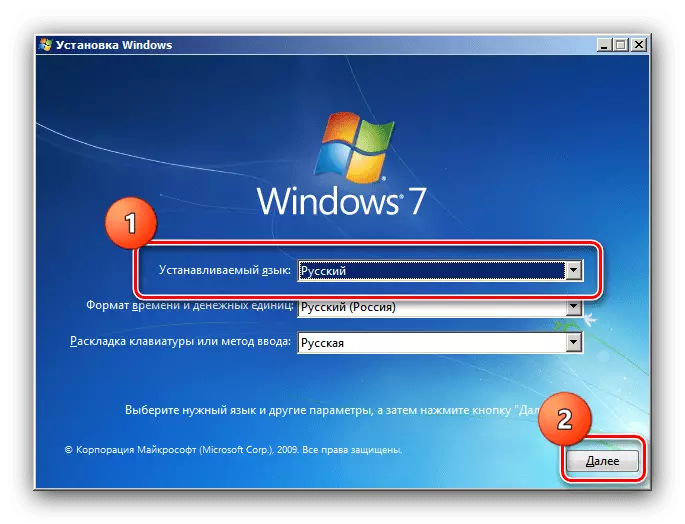



ეს ინსტრუმენტი ეფექტურად მუშაობს, მაგრამ ზოგიერთ სიტუაციაში (მაგალითად, როდესაც loader- თან პრობლემები) აღმოჩნდება უძლურებად.
მეთოდი 2: "სარდლობის ხაზი"
საწყისი Boot Flash Drive Windows 7, "სარდლობის ხაზი" გარემო ასევე ხელმისაწვდომია - ეს არის ნაკლებად ინტუიტიური, მაგრამ უფრო ფუნქციონალური ინსტრუმენტი, ვიდრე აღდგენის კომუნალური. ამ მკურნალობის წყალობით, არა მხოლოდ სისტემის ფაილების ან რეესტრის პრობლემები შეიძლება გამოსწორდეს, არამედ მყარ დისკზე გართულებების აღმოფხვრა, მათ შორის OS Loader- ის ჩათვლით.
დაწვრილებით: ჩვენ აღდგენა Windows 7 გამოყენებით "ბრძანების ხაზი"

